Az új tálcán történő keresés engedélyezése a Windows 11 Build 25252 rendszerben
Érdemes lehet manuálisan engedélyezni az új tálcás keresést a Windows 11 Build 25252 rendszerben, mivel az csak korlátozott számú bennfentes számára érhető el. Nagy az esélye, hogy a dobozból kikerülve elrejti az Ön számára, de ezt megváltoztathatja a ViveTool alkalmazás segítségével.
Reklám
A Microsoft hosszú ideje dolgozik egy új keresési stíluson a Windows 11 tálcáján. Az operációs rendszer kezdeti verziója egy interaktív gombbal rendelkezik, amely megjeleníti a legutóbbi keresést az egérmutatóval, és kattintásra megnyit egy külön keresőpanelt.
A redmondi cég azonban a Windows 10 stílusának és funkcionalitásának újjáélesztésében érdekelt. Így a bennfentesek számára kiadott legújabb Windows 11 buildek a már klasszikus keresőmező számos megvalósítását tartalmazzák a tálcán. De addig nem volt Windows 11 Build 25252 hogy a Microsoft végre a megfelelő módon alakította a keresést.
Az új keresési élmény a Windows 11 Build 25252-ben
Mostantól választhat az alapértelmezett keresőikon és a jó régi klasszikus keresőmező között a Beállítások új lehetőségével.
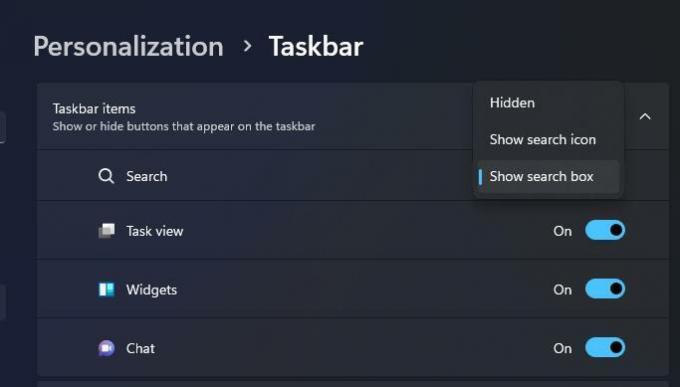
Még ennél is több lehet egy további "keresőgomb" opció. Ha kiválasztja, a Start menü saját keresőmezője el lesz rejtve.


Végül, amikor rákattint a keresőmezőre a Windows 11 tálcáján, lehetővé teszi a keresett kifejezés közvetlen beírását. Miközben továbbra is megnyitja a keresőpanelt, nem irányítja át a bevitelt a saját beviteli területére. Ehelyett azt mutatja, hogy mi egyezik a kifejezésekkel gépelés közben.
Ezenkívül az új felhasználói felület tartalmazza keresés kiemeli, egy kis interaktív emlékeztető az Önt körülvevő globális és helyi eseményekről, ünnepekről, évfordulókról stb.

Mint fentebb említettük, az összes fenti funkció el van rejtve a Windows 11 Build 25252-ben. Itt van, hogyan engedélyezheti mindegyiket.
Engedélyezze az új tálcakeresést a Windows 11 Build 25252-ben
- Töltse le a ViveTool-t a hivatalos oldaláról GitHub oldal és bontsa ki a ZIP archívumát a c:\vivetool mappát.
- nyomja meg Győzelem + x és válassza ki Terminál (adminisztrátor) menüből.
- A rendszergazdaként futó terminálban futtassa ezeket a parancsokat.
-
c:\vivetool\vivetool /enable /id: 38937525- lehetővé teszi az új keresési élményt.
-
c:\vivetool\vivetool /enable /id: 40887771- keresési kiemeléseket ad a keresőmezőhöz.
-
c:\vivetool\vivetool /enable /id: 41415839- lehetővé teszi a Start menü keresősorának elrejtését.
-
- Indítsa újra a Windows 11-et.
- Nyisd ki Beállítások (Win + I), és menj ide Testreszabás > Tálca > Tálcaelemek. Az új felhasználói felület teszteléséhez válassza a „Keresés mező” vagy a „Keresés gomb” lehetőséget.
Most kattintson a keresőmezőre a tálcán, és próbáljon meg találni valamit.
Vegye figyelembe, hogy a parancsok #2 és #3 nem kötelezőek. Csak további funkciókat adnak hozzá a keresőmezőhöz. Csak az első parancs kötelező, és aktiválja az alapvető funkciókat.
Köszönet @PhantomOfEarth
Ha tetszett a cikk, kérjük, ossza meg az alábbi gombok segítségével. Tőled nem vesz el sokat, de segít nekünk a növekedésben. Köszönet a támogatásodért!
Reklám
